यह विकिहाउ आपको सिखाता है कि मूवी डाउनलोड करने के लिए टोरेंट को कैसे इंस्टाल और इस्तेमाल करना है। टोरेंट फ़ाइल में उस फ़ाइल का डेटा होता है जिसे आप डाउनलोड करना चाहते हैं। टोरेंट जैसे बिटटोरेंट प्रबंधन कार्यक्रम इस जानकारी का उपयोग अन्य उपयोगकर्ताओं के कंप्यूटर से फाइल डाउनलोड करने के लिए करते हैं। जब फ़ाइल डाउनलोड करना समाप्त हो जाती है, तो अन्य उपयोगकर्ता उसी फ़ाइल को कंप्यूटर से डाउनलोड कर सकते हैं। हालाँकि, ध्यान रखें कि अधिकांश देशों में फिल्में डाउनलोड करना अवैध है, और आप कानून प्रवर्तन या इंटरनेट सेवा प्रदाताओं के साथ परेशानी में पड़ सकते हैं। इसलिए, आप टॉरेंट का उपयोग करके फिल्में डाउनलोड करने के अपने जोखिम पर हैं।
कदम
2 का भाग 1: टोरेंट स्थापित करना
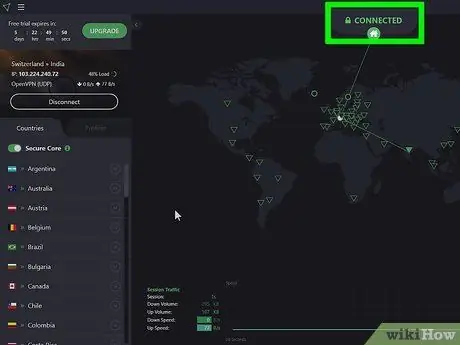
चरण 1. अपने जोखिमों को समझें।
ऐसी फिल्में डाउनलोड करना जिन्हें आपने कानूनी रूप से नहीं खरीदा है, आमतौर पर अधिकांश देशों में कानून का उल्लंघन माना जाता है और इसके परिणामस्वरूप भारी कॉपीराइट जुर्माना या कारावास भी हो सकता है। बिटटोरेंट वेबसाइटों में आमतौर पर स्पष्ट वयस्क सामग्री और घुसपैठ वाले विज्ञापन या मैलवेयर होते हैं जो कंप्यूटर को नुकसान पहुंचा सकते हैं। अपने कंप्यूटर को नुकसान पहुंचाने का जोखिम उठाने से पहले सुनिश्चित करें कि आप जानते हैं कि क्या क्लिक करना है और क्या डाउनलोड करना है। आपका आईपी पता सार्वजनिक है और उन कंपनियों द्वारा रिकॉर्ड किया जा सकता है जो आपके खिलाफ कानूनी कार्रवाई करेंगी यदि आप इंटरनेट का अपहरण करते हैं, जब तक कि अतिरिक्त गोपनीयता उपाय नहीं किए गए हों।
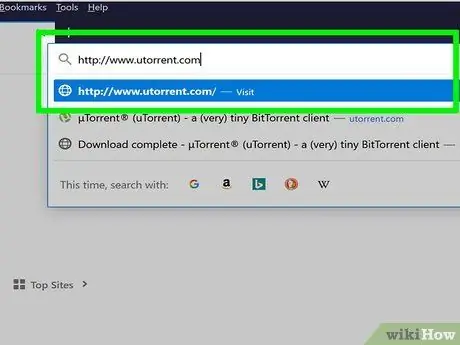
चरण 2. अपने ब्राउज़र के URL बार में https://www.utorrent.com/ टाइप करें।
पता आपको टोरेंट वेबसाइट पर ले जाता है। यह सेवा अधिक लोकप्रिय बिटटोरेंट प्रबंधन कार्यक्रमों में से एक है।
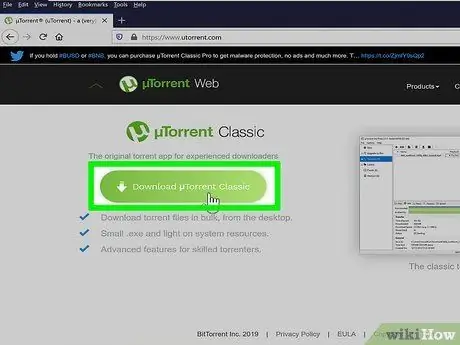
चरण 3. डाउनलोड टोरेंट वेब पर क्लिक करें या स्क्रीन स्वाइप करें और चुनें टोरेंट क्लासिक डाउनलोड करें।
टोरेंट के दो संस्करण उपलब्ध हैं। टोरेंट वेब एक वेब ब्राउज़र के माध्यम से काम करता है। इस बीच, टोरेंट क्लासिक एक अलग एप्लिकेशन है जिसे आपको अपने कंप्यूटर पर डाउनलोड करने और चलाने की आवश्यकता है।
- टोरेंट को स्थापित करने के लिए आपको अपने एंटीवायरस प्रोग्राम को अस्थायी रूप से अक्षम करने की आवश्यकता हो सकती है।
- आपको "क्लिक करने की आवश्यकता हो सकती है" सहेजें या एक स्थान निर्दिष्ट करें जहां फ़ाइल को डाउनलोड करने से पहले आपकी ब्राउज़र सेटिंग्स के आधार पर डाउनलोड सहेजा जाएगा।
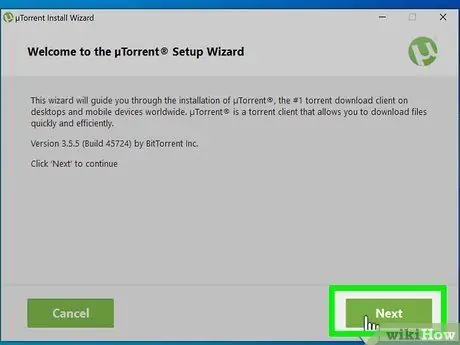
चरण 4. टोरेंट स्थापित करें।
कंप्यूटर ऑपरेटिंग सिस्टम के आधार पर इंस्टॉलेशन प्रक्रिया अलग-अलग होगी। डाउनलोड प्रक्रिया को ध्यान से देखें। टोरेंट कुछ अतिरिक्त प्रोग्राम प्रदान करता है जिन्हें आप डाउनलोड नहीं करना चाहेंगे। टोरेंट को डाउनलोड और इंस्टॉल करने के लिए इन चरणों का पालन करें।
-
खिड़कियाँ:
- टोरेंट इंस्टॉलेशन फ़ाइल पर डबल-क्लिक करें।
- क्लिक करें" हां " जब नौबत आई।
- क्लिक करें" अगला " दो बार।
- क्लिक करें" इस बात से सहमत ”.
- उस बॉक्स को अनचेक करें जो अतिरिक्त प्रोग्रामों की स्थापना की पेशकश करता है।
- एक शॉर्टकट विकल्प चुनें और "क्लिक करें" अगला ”.
- वापस क्लिक करें" अगला ”.
- क्लिक करें" पतन "अनुशंसित कार्यक्रमों पर।
- क्लिक करें" खत्म हो "स्थापना को पूरा करने के लिए।
-
Mac:
- यूटोरेंट इंस्टॉलेशन फ़ाइल खोलें।
- टोरेंट आइकन को "एप्लिकेशन" फ़ोल्डर में खींचें।
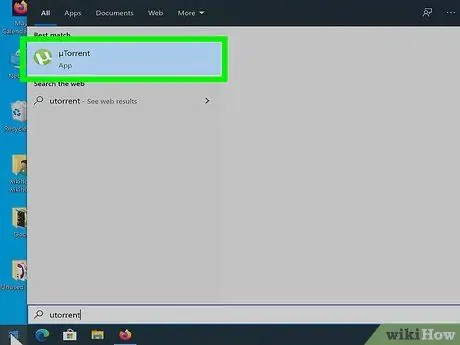
चरण 5. टोरेंट खोलें।
प्रोग्राम को खोलने के लिए बस टोरेंट आइकन पर डबल क्लिक करें। टोरेंट क्लासिक टोरेंट डेस्कटॉप एप्लिकेशन प्रदर्शित करेगा। इस बीच, टोरेंट वेब वेब ब्राउज़र के टैब में टोरेंट प्रदर्शित करेगा। अब आप टोरेंट का उपयोग करके फिल्में डाउनलोड करने के लिए तैयार हैं।
2 का भाग 2: टोरेंट के माध्यम से फिल्में डाउनलोड करना
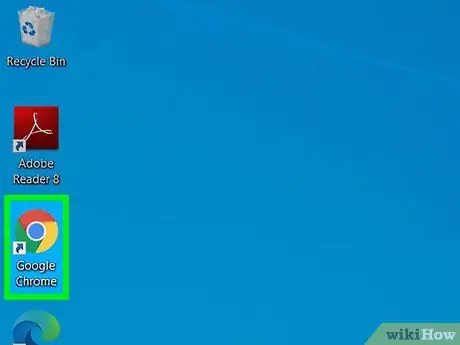
चरण 1. अपना वांछित वेब ब्राउज़र खोलें।
यह अनुशंसा की जाती है कि आप एक समर्थित वेब ब्राउज़र जैसे एज, क्रोम, या फ़ायरफ़ॉक्स का उपयोग करें क्योंकि इंटरनेट एक्सप्लोरर पहले से ही अधिकांश टोरेंट वेबसाइटों तक पहुँचने के लिए "कमजोर" हो सकता है।
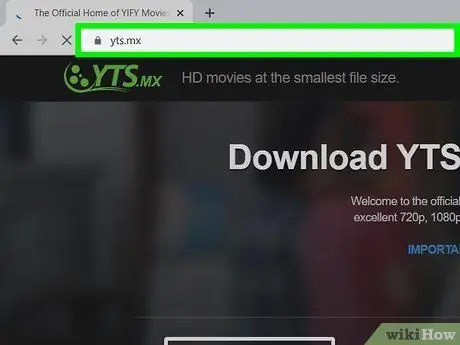
चरण 2. टोरेंट वेबसाइटों की खोज करें।
टोरेंट साइटें कभी-कभी कानूनी कारणों से काम करती हैं या बस "मृत" होती हैं, इसलिए आपको एक विशिष्ट टोरेंट वेबसाइट पर निर्भर होने के बजाय एक ऐसी साइट ढूंढनी होगी जो काम करे। "टोरेंट" कीवर्ड खोजने के लिए Google का उपयोग करें। आपको बेहतरीन और नवीनतम टोरेंट साइटों की विशेषता वाली कई वेबसाइटें मिलेंगी।
- पाइरेट बे सबसे अधिक देखी जाने वाली टोरेंट साइट है।
- https://www.publicdomaintorrents.info/ आपको कानूनी रूप से गैर-कॉपीराइट फिल्में डाउनलोड करने की अनुमति देता है।
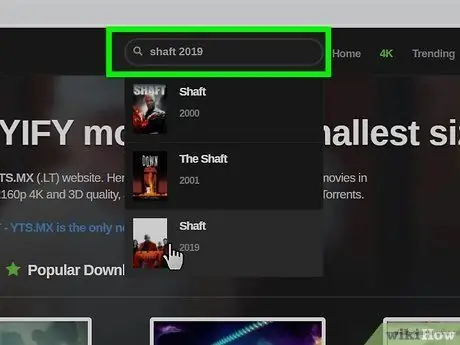
स्टेप 3. सर्च बार में मूवी का टाइटल टाइप करें, फिर एंटर की दबाएं।
आप आमतौर पर पृष्ठ के शीर्ष पर खोज बार पा सकते हैं, हालांकि प्रत्येक साइट का लेआउट थोड़ा अलग होता है। खोज परिणामों की सूची प्रदर्शित करने के लिए कीवर्ड खोजें।
अधिक विशिष्ट कीवर्ड का उपयोग (उदाहरण के लिए "ब्लेयर विच 2016", "ब्लेयर विच" के बजाय) अधिक विशिष्ट प्रविष्टियों को जन्म दे सकता है।
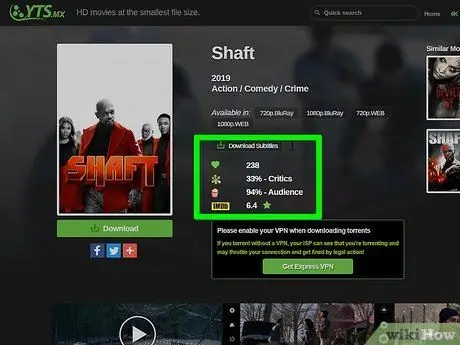
चरण 4. एक "स्वस्थ" धार की तलाश करें।
टॉरेंट डाउनलोड करते समय, आपको कुछ बातों पर ध्यान देने की आवश्यकता है:
- बोने की मशीन: सीडर्स वे उपयोगकर्ता हैं जो अन्य उपयोगकर्ताओं को अपने कंप्यूटर से वीडियो सामग्री डाउनलोड करने की अनुमति देते हैं। पृष्ठ के दाईं ओर " SEED " कॉलम में संख्या आदर्श रूप से " LEECH " कॉलम की संख्या से अधिक (या उसके बराबर) होनी चाहिए।
- फ़ाइल विवरण: सुनिश्चित करें कि शीर्षक में फ़ाइल का नाम, श्रेणी और अन्य जानकारी आप जो खोज रहे हैं उससे मेल खाती है।
- गुणवत्ता (वीडियो के लिए): शीर्षक में (कम से कम) "720p" विशेषता ("1080p" अधिक आदर्श विकल्प है) या उच्चतर देखें क्योंकि टोरेंट पर मूवी फ़ाइलें डीवीडी गुणवत्ता या बेहतर हैं। कम रिज़ॉल्यूशन वाली फिल्में खराब गुणवत्ता की होती हैं।
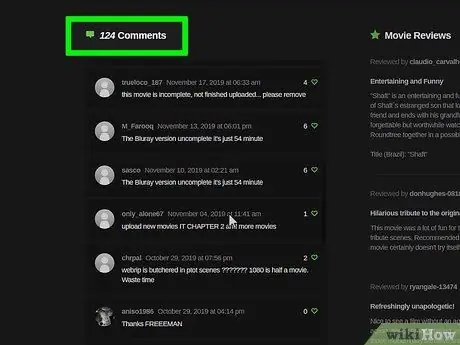
चरण 5. समीक्षा की समीक्षा करने के लिए टोरेंट पर क्लिक करें।
कुछ चीजें हैं जिन्हें आपको समीक्षा में देखना चाहिए:
- टिप्पणी: विशेष रूप से, टिप्पणियों के लिए देखें कि क्या टोरेंट सुरक्षित है, साथ ही फ़ाइल गुणवत्ता पर टिप्पणियां भी देखें।
- मूल्यांकन: सुनिश्चित करें कि टोरेंट में नकारात्मक समीक्षाओं की संख्या कम है और सकारात्मक समीक्षाओं की संख्या अधिक है।
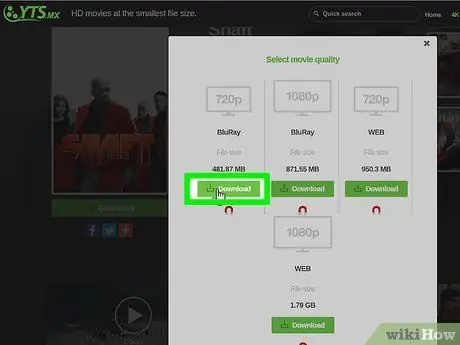
चरण 6. टोरेंट डाउनलोड करें।
बटन को क्लिक करे " डाउनलोड "आमतौर पर" लेबल वाली साइट पर डाउनलोड टॉरेंट ”, “ यह टॉरेंट पाएं, या ऐसा कुछ (उदा. डाउनलोड करें [फ़ाइल नाम] ”).
कुछ टोरेंट वेबसाइटें नकली विज्ञापनों से भरी होती हैं जो डाउनलोड बटन की तरह दिखती हैं, लेकिन इसके बजाय आपको दूसरी साइट पर रीडायरेक्ट कर देंगी। इसलिए, सावधान रहें कि आप किस पर क्लिक करते हैं।
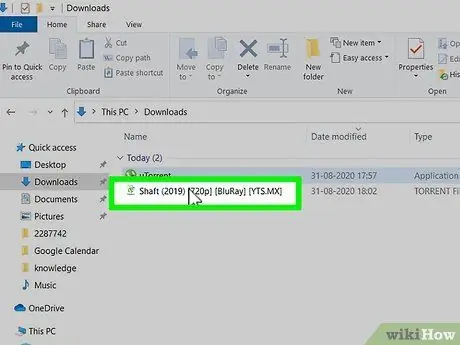
चरण 7. टोरेंट फ़ाइल को टोरेंट में खोलने के लिए डबल-क्लिक करें।
आप टोरेंट फ़ाइलों को सीधे चल रहे टोरेंट विंडो में ड्रैग और ड्रॉप भी कर सकते हैं। एक बार फाइल ड्रॉप हो जाने पर, मूवी फाइल तुरंत आपके कंप्यूटर पर डाउनलोड हो जाएगी।
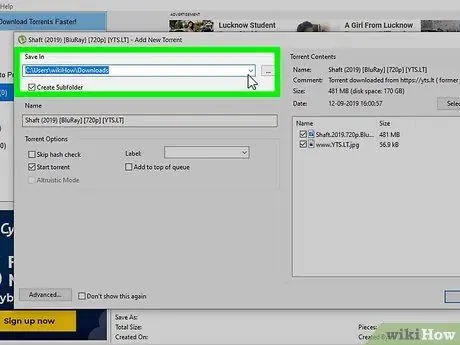
चरण 8. डाउनलोड को सहेजने के लिए स्थान का चयन करें।
डिफ़ॉल्ट रूप से, आपके द्वारा टोरेंट मैनेजर प्रोग्राम से डाउनलोड किए जाने वाले अधिकांश वीडियो "डाउनलोड" फ़ोल्डर में डाउनलोड हो जाएंगे। भंडारण स्थान बदलने के लिए, "क्लिक करें" परिवर्तन "और वांछित निर्देशिका का चयन करें।
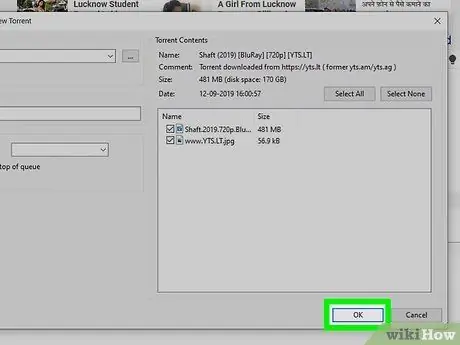
चरण 9. ठीक क्लिक करें या जोड़ें।
टोरेंट फ़ाइल को डाउनलोड सूची में जोड़ दिया जाएगा।
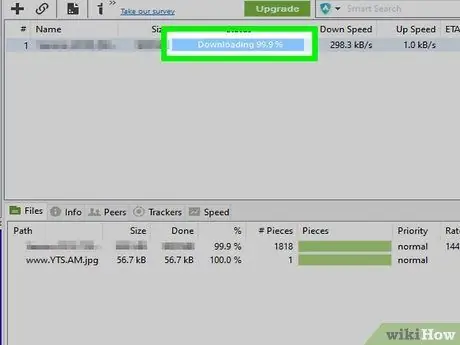
चरण 10. फ़ाइल के डाउनलोड होने तक प्रतीक्षा करें।
आप "स्थिति" के अंतर्गत बार में डाउनलोड प्रगति देख सकते हैं। उपलब्ध सीडरों की संख्या और कनेक्शन की गति के आधार पर डाउनलोडिंग में कुछ समय लग सकता है। यदि आप एकाधिक फ़ाइलें डाउनलोड कर रहे हैं, तो पहले के डाउनलोड को प्राथमिकता दी जाएगी।
एक बार फ़ाइल डाउनलोड हो जाने के बाद, आपको टोरेंट नाम के दाईं ओर "सीडिंग" स्थिति देखनी चाहिए। स्थिति इंगित करती है कि अब आप अन्य लोगों के लिए मूवी फ़ाइल डेटा साझा कर रहे हैं जो समान मूवी डाउनलोड करना चाहते हैं।
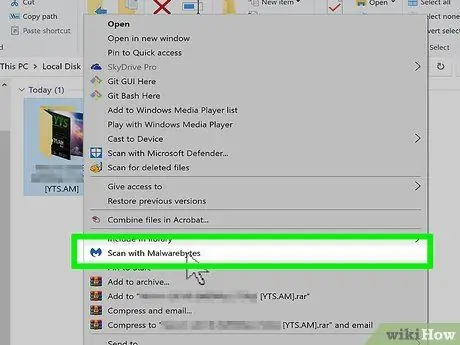
चरण 11. डाउनलोड की गई फ़ाइल पर वायरस स्कैन करें।
वीडियो देखने से पहले, यह सुनिश्चित करने के लिए फ़ाइल को स्कैन करें कि इसे खोलना सुरक्षित है।
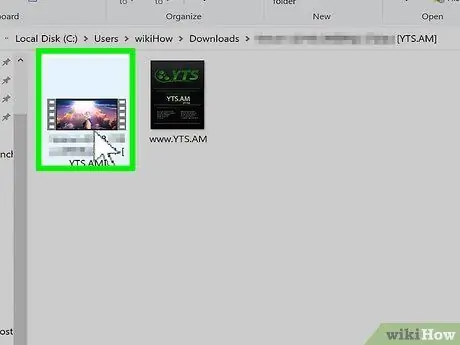
चरण 12. डाउनलोड की गई फ़ाइल को देखने के लिए उस पर क्लिक करें।
एक बार फ़ाइल डाउनलोड हो जाने के बाद, आप इसे अपने मीडिया प्लेयर ऐप में खोल सकते हैं।
टिप्स
सत्यापित उपयोगकर्ताओं से फिल्में डाउनलोड करने का प्रयास करें या टोरेंट साइटों पर उच्च प्रतिक्रिया और रेटिंग प्राप्त करें। सत्यापित उपयोगकर्ता आमतौर पर वैध, उच्च-गुणवत्ता वाली टोरेंट फ़ाइलें अपलोड करते हैं।
चेतावनी
- टोरेंट साइट्स और फाइलें वायरस और मैलवेयर संक्रमण के लगातार स्रोत हैं। टोरेंट का उपयोग करने या टोरेंट सर्च इंजन पर जाने से पहले, सुनिश्चित करें कि आपका कंप्यूटर वायरस के संक्रमण के जोखिम को कम करने के लिए एक अपडेटेड एंटीवायरस या एंटी-मैलवेयर प्रोग्राम चला रहा है। यह याद रखना महत्वपूर्ण है, खासकर यदि आप विंडोज कंप्यूटर का उपयोग कर रहे हैं।
- अपने जोखिम पर टोरेंट फ़ाइलें डाउनलोड करें।







